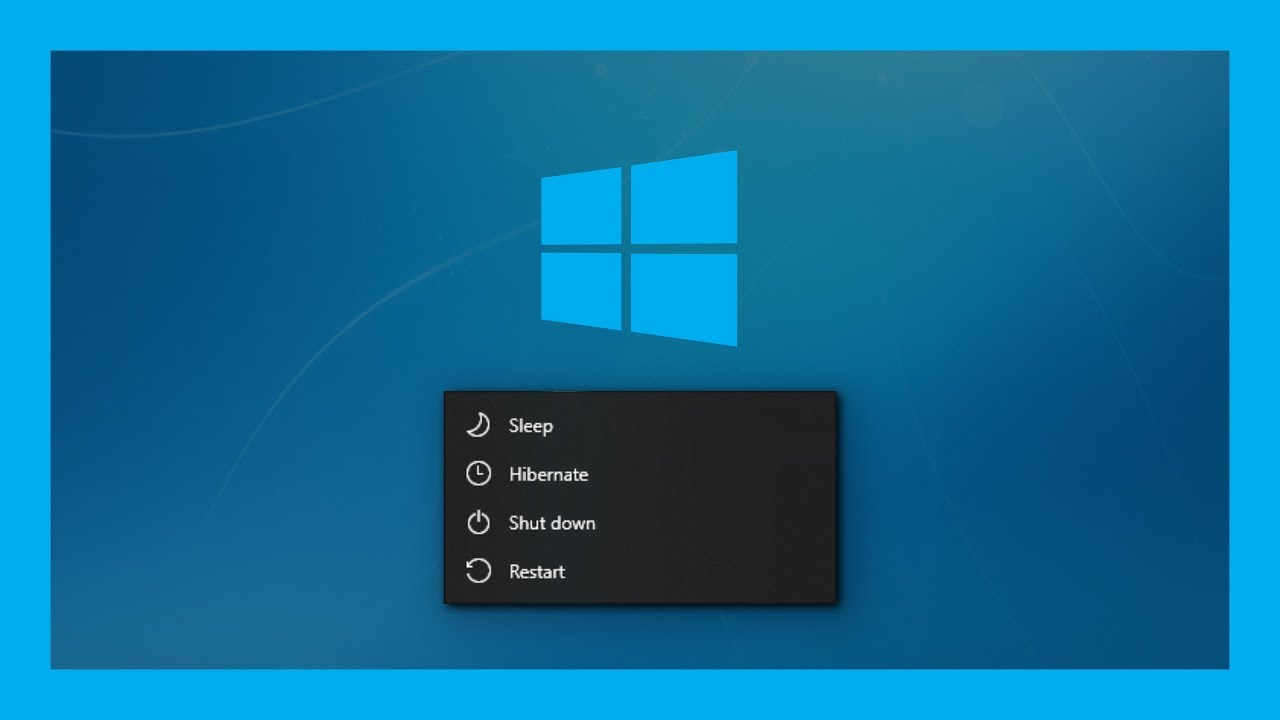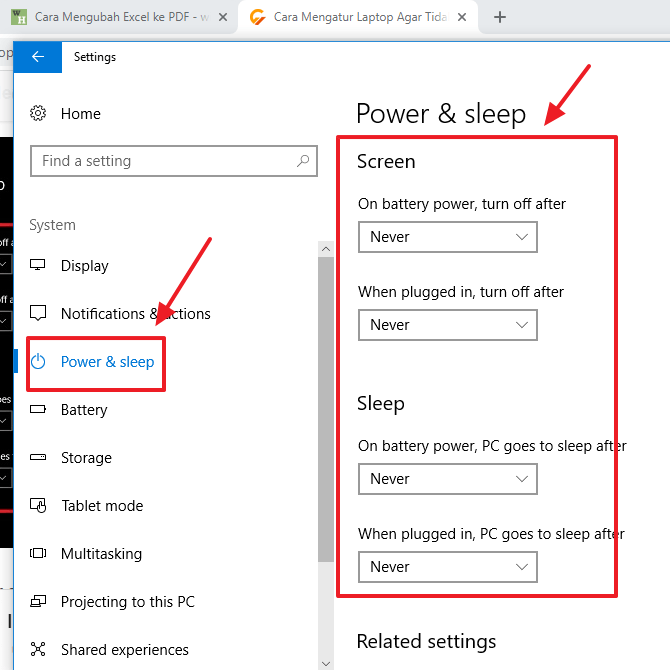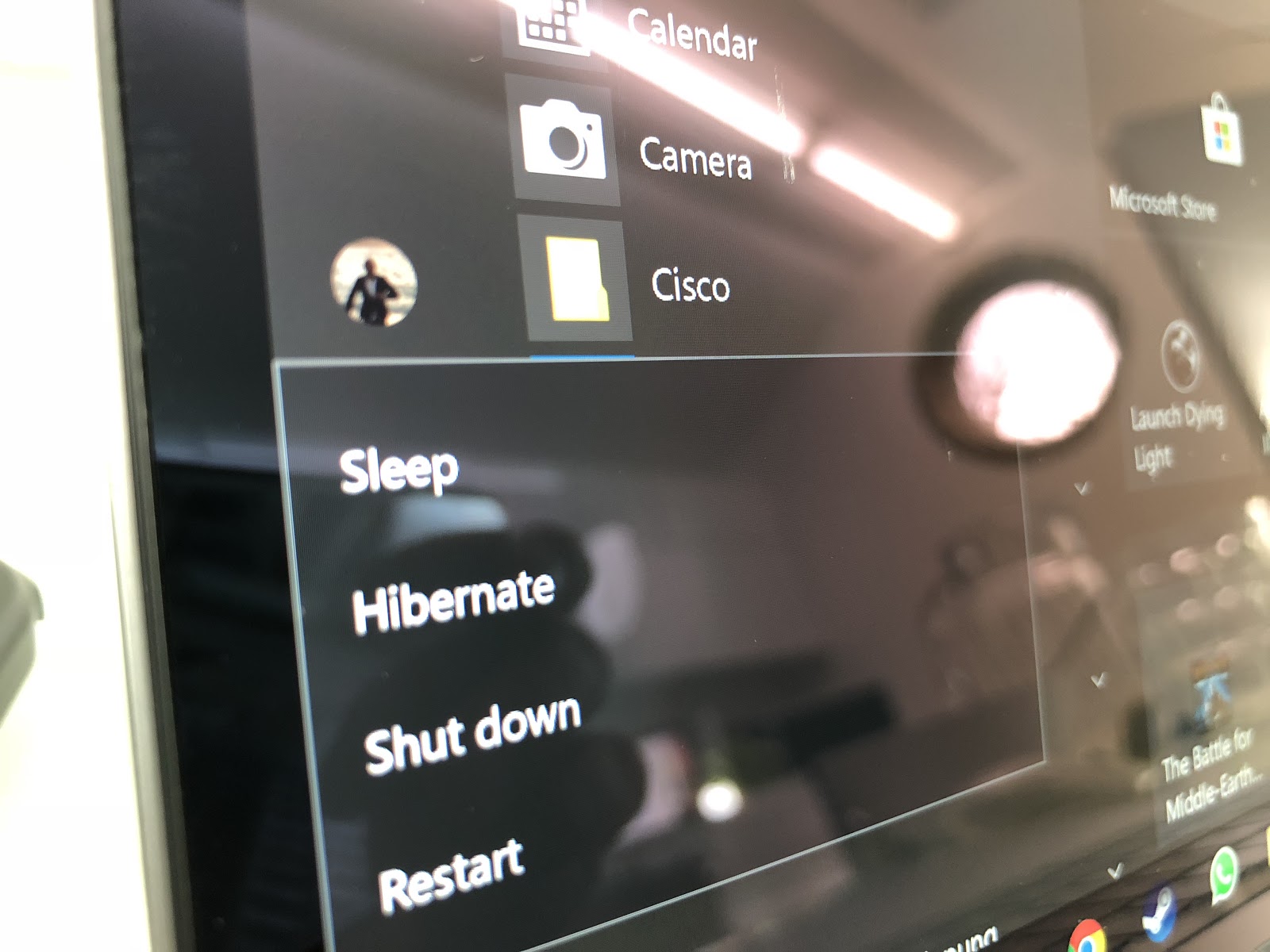Setting laptop agar tidak sleep merupakan cara yang mudah. Komputer atau laptop apabila dibiarkan tidak dipakai dalam kondisi menyala maka secara otomatis akan beralih ke dalam mode sleep. Mode sleep berguna untuk menghemat daya.
Namun sebagian orang tidak menyukai mode sleep karena dianggap mengganggu. Jika sudah demikian, maka pengguna bisa menonaktifkan mode sleep ini. Lantas bagaimana cara menonaktifkan mode sleep ini? simak penjelasan berikut.
Apa Itu Mode Sleep?
Sebelum membahas tentang setting laptop agar tidak sleep, maka ada baiknya jika pengguna mengetahui terlebih dahulu yang dimaksud mode sleep. Mode sleep adalah sebuah mode low power bagi komputer atau laptop.
Mode sleep merupakan fitur penghemat listrik yang dipakai ketika hendak meninggalkan komputer atau laptop dalam waktu lama. Saat sebuah komputer atau laptop memasuki mode sleep, maka komputer atau laptop akan berhenti memproses data.
Data aktivitas komputer atau laptop disimpan di dalam memori. Setelah itu, komputer atau laptop menurunkan penggunaan daya seminimum mungkin. Hanya menggunakan daya pada bagian kritis misalnya pada memori dan prosesor saja.
Oleh sebab itu, komputer atau laptop yang berada dalam mode sleep maka monitornya akan gelap. Pada kondisi ini, sebenarnya komputer atau laptop masih dalam keadaan hidup atau menyala. Dapat dilihat pada indikator powernya yang masih menyala atau berkedip.
Cara Kerja Mode Sleep
Mode sleep bekerja dengan cara memotong seluruh daya yang tidak digunakan oleh subsistem. Mode sleep masih aktif di level RAM. RAM hanya menggunakan daya paling rendah, yang terpenting cukup untuk penyimpanan data.
Mode sleep sendiri berguna untuk menghemat daya. Biasanya komputer atau laptop yang mempunyai sistem operasi Microsoft Windows dapat melakukan mode sleep secara otomatis. Mode sleep akan datang jika komputer atau laptop tidak dipakai oleh pengguna dalam kurun waktu tertentu.
Fungsi Mode Sleep
Sejak Microsoft merilis Windows 2000, sistem operasi buatannya dibekali dengan dukungan mode sleep. Sehingga sistem operasi ini tidak membutuhkan driver spesial dari manufaktur perangkat keras. Mode sleep dianggap penting karena dapat mengurangi daya saat digunakan.
Pada Windows 2007, secara otomatis komputer atau laptop akan dibekali dengan mode sleep. Jadi apabila pengguna meninggalkan komputer atau laptop dalam keadaan lama, maka komputer akan memasuki mode sleep.
Dengan aktifnya mode sleep atau mode low power ini, maka ketika komputer atau laptop tidak digunakan baterainya masih bisa lebih awet. Baterai yang awet ini bisa digunakan untuk keperluan yang selanjutnya.
Kendati menguntungkan, namun mode sleep ini terkadang sangat mengganggu bagi sebagian orang. Oleh sebab itu, terkadang diantara kebanyakan mereka ingin menonaktifkan mode sleep. Berikut akan diberikan penjelasan cara setting laptop agar tidak sleep.
Cara Setting Laptop Agar Tidak Sleep
Seperti yang telah diketahui bersama, bahwa pada sebagian orang tidak menyukai adanya mode sleep ini. Oleh sebab itu ada cara untuk menonaktifkannya. Berikut akan diberikan langkah-langkah menonaktifkan mode sleep pada komputer atau laptop.
Perlu diperhatikan bahwa ini adalah langkah atau cara setting laptop agar tidak sleep pada microsoft Windows 7. Ikuti panduan langkah berikut ini untuk menonaktifkan mode sleep pada microsoft Windows 7 berikut.
1. Start Menu
Tahap pertama adalah masuk ke pilihan start menu lalu pilih control panel. Setelah masuk ke dalam pilihan control panel, selanjutnya pilih system and security. Kemudian akan tampil sebuah penampilan layar system and security.
Pada halaman ini, pilihlah bagian power option. Di dalam bagian power option terdapat empat pilihan. Klik pada pilihan change when the computer sleep.
2. Mode Sleep
Memasuki mode sleep, pengguna bisa mengatur mode sleep sesuai yang pengguna kehendaki. Tinggal ikuti panduan petunjuk untuk menonaktifkan fungsi sleep. Di dalam bagian put the computer to sleep disediakan pilihan never on battery dan never plugged in.
Kedua pilihan itu berguna untuk mematikan atau menonaktifkan fungsi sleep pada komputer atau laptop milik pengguna.
Sekarang mode sleep sudah nonaktif atau ditiadakan di dalam komputer atau laptop yang pengguna miliki. Pengguna bisa bebas menggunakan komputer atau laptop kapan saja.
Cara Menonaktifkan Mode Sleep
Selain langkah-langkah di atas, ada pula langkah alternatif lain untuk menonaktifkan mode sleep di dalam komputer atau laptop. Pastinya masih berada di dalam settingan Microsoft Windows 7. Simak langkah-langkah berikut untuk menonaktifkan mode sleep pada Microsoft Windows 7.
- Langkah pertama, cobalah lihat pada ikon baterai yang letaknya ada di bagian pojok kanan bawah komputer atau laptop.
- Kemudian klik kanan pada ikon baterai tersebut.
- Lalu tekan power options.
- Pilih Choose when to turn off the display.
- Supaya komputer atau laptop tidak berada dalam mode sleep secara otomatis, pengguna bisa klik never pada opsi Put the computer to sleep.
- Pilih juga opsi never pada On battery dan pada Plugged in.
- Langkah terakhir, klik save changes.
- Selesai.
Adapun langkah-langkah lain yang bisa dilakukan untuk menonaktifkan mode sleep pada komputer atau laptop berbasis Windows 7. Berikut akan diberikan langkah-langkah lain dalam hal menonaktifkan mode sleep pada komputer atau laptop Windows 7.
- Tekan tombol Windows.
- Ketikkan power option.
- Masuklah dalam pilihan change when the computer sleep.
- Atur pilihan yang ada ke opsi Never
- Tekan tombol save changes.
- Selesai.
Langkah-langkah untuk menonaktifkan mode sleep pada komputer atau laptop Windows 7 memang mudah. Namun kapan sebaiknya kita menonaktifkan dan mengaktifkan mode sleep dalam komputer atau laptop, simak penjelasan berikut ini.
Alasan Mengaktifkan Mode Sleep
Beberapa alasan membuat mode sleep ini cukup penting bagi pengguna laptop dan PC. Meskipun beberapa orang memang tidak suka dengan adanya mode sleep. Ada alasan tertentu yang mendasari hal ini.
Mode sleep secara default memang otomatis sudah menyala. Namun karena penggunaan yang berbeda, maka akan diberikan beberapa tips yang dapat dijadikan sumber waktu yang tepat untuk menonaktifkan mode sleep.
- Nonaktifkan mode sleep, jika:
- Pengguna sedang mengerjakan hal yang penting
- Pengguna sedang terburu-buru melakukan sesuatu hal
- Pengguna ingin lebih efisien dalam hal waktu
- Pengguna jarang meninggalkan laptop dalam waktu yang lama
- Aktifkan mode sleep, jika:
- Pengguna sedang tidak sibuk
- Pengguna sedang tidak mengerjakan hal yang penting
- Pengguna sering meninggalkan laptop dalam keadaan yang menyala
- Pengguna tidak terlalu banyak memakai laptop
Apabila telah berhasil mengubah pengaturan sleep, maka seharusnya komputer atau laptop tidak akan mengalami mode sleep secara otomatis lagi. Melalui setting ini, mode sleep hanya akan aktif saat pengguna mengaktifkannya.
Seperti itulah penjelasan dan uraian singkat mengenai mode sleep dan cara setting laptop agar tidak sleep. Jika pengguna tidak suka dengan mode sleep, pengguna bisa mengikuti panduan langkah-langkah di atas untuk menonaktifkan mode sleep.